- Autor Abigail Brown [email protected].
- Public 2024-01-07 19:02.
- Viimati modifitseeritud 2025-06-01 07:16.
D3dx9_37.dll probleemid on ühel või teisel viisil põhjustatud ühest probleemist - Microsoft DirectX-i mingist probleemist.
D3dx9_37.dll fail on üks paljudest DirectX-i tarkvarakogus sisalduvatest sarnastest failidest. Kuna DirectX-i kasutavad enamik Windowsi põhiseid mänge ja täiustatud graafikaprogramme, ilmuvad selle DLL-failiga seotud vead tavaliselt ainult nende programmide kasutamisel.
D3dx9_37.dll ja muud DirectX-i probleemid võivad mõjutada kõiki Microsofti operatsioonisüsteeme alates Windows 98-st. See hõlmab Windows 10, Windows 8 jne.
D3dx9_37.dll vead
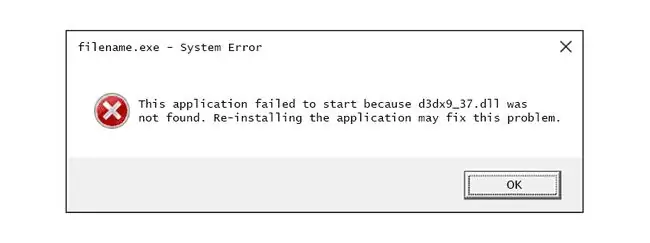
D3dx9_37.dll vead võivad teie arvutis ilmneda mitmel viisil. Paljud levinumad d3dx9_37.dll veateated on loetletud siin:
- D3DX9_37. DLL-i ei leitud
- D3dx9_37.dll ei leitud. Uuesti installimine võib aidata seda probleemi lahendada
- Faili d3dx9_37.dll ei leitud
- Fail d3dx9_37.dll puudub
- D3DX9_37. DLL on puudu. Asendage D3DX9_37. DLL ja proovige uuesti
Need veateated võivad kehtida mis tahes programmi kohta, mis kasutab Microsoft DirectX-i, kuid seda on kõige sagedamini näha videomängudes, näiteks mängu esmakordsel käivitamisel.
Mittemänguprogrammides võib enne programmi teatud täpsemate graafikafunktsioonide kasutamist või programmi esmakordsel käivitamisel ilmneda tõrge d3dx9_37.dll.
Mõned levinud programmid ja mängud, mis teadaolev alt tekitavad ühe neist vigadest, on ipanels, GRID, Utherverse, Hard to be a God ja palju muud.
Kuidas D3dx9_37.dll vigu parandada
Ärge mingil juhul laadige faili d3dx9_37.dll eraldi alla DLL-i allalaadimissaidilt. On mitmeid põhjuseid, miks see pole kunagi hea mõte. Kui teil on see juba olemas, eemaldage see kõikj alt ja jätkake järgmiste sammudega.
- Taaskäivitage arvuti, kui te pole seda veel teinud. Viga d3dx9_37.dll võib olla ühekordne probleem ja lihtne taaskäivitamine võib selle täielikult kõrvaldada.
-
Installige Microsoft DirectX-i uusim versioon. Värskeimale versioonile üleminek parandab sageli vea d3dx9_37.dll ei leitud.
Microsoft annab sageli välja DirectX-i värskendusi ilma versiooninumbrit või tähte värskendamata, seega installige kindlasti uusim versioon, isegi kui teie versioon on tehniliselt sama.
Sama DirectX-i installiprogramm töötab kõigi Windowsi versioonidega, sealhulgas Windows 10, 8 jne. See asendab kõik puuduvad DirectX 11, DirectX 10 või DirectX 9 failid.
-
Eeldades, et Microsofti uusim DirectX-i versioon ei paranda saadud viga d3dx9_37.dll, otsige oma mängult või rakenduse CD-lt või DVD-lt DirectX-i installiprogrammi. Tavaliselt, kui mäng või muu programm kasutab DirectX-i, lisavad tarkvaraarendajad selle koopia installikettale.
Mõnikord, kuigi mitte sageli, sobib plaadil olev DirectX-i versioon programmiga paremini kui uusim veebis saadaval olev versioon.
- Desinstallige mäng või tarkvara ja installige see uuesti. Midagi võis juhtuda programmi failidega, mis suhtlevad failiga d3dx9_37.dll, ja uuesti installimine võib probleemi lahendada.
- Taastage fail d3dx9_37.dll uusimast DirectX-i paketist. Kui ül altoodud sammud ei aidanud teie viga lahendada, proovige fail d3dx9_37.dll eraldi DirectX-i paketist ekstraktida.
- Värskendage oma videokaardi draivereid. Kuigi see pole kõige levinum lahendus, võib mõnes olukorras selle DirectX-i probleemi lahendada arvuti videokaardi draiverite värskendamine.
Kas vajate rohkem abi?
Kui te ei ole huvitatud selle probleemi ise lahendamisest, vaadake jaotist Kuidas saan oma arvutit parandada? oma tugivõimaluste täieliku loendi jaoks ning abi kõiges, nagu remondikulude väljaselgitamine, failide eemaldamine, remonditeenuse valimine ja palju muud.






